- 1 上传文档:选择Ecxel/CSV文档,从本地上传数据至平台中。平台只会读取Ecxel/CSV文档中第一个sheet里的内容。
注意:Excel文档目前仅支持xlsx和csv格式。
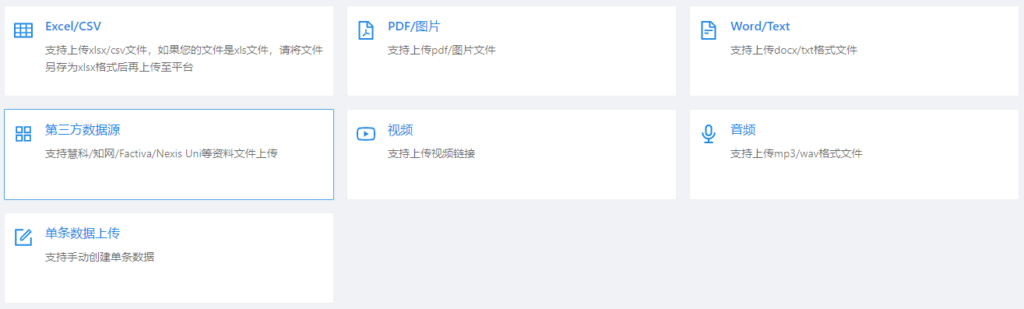
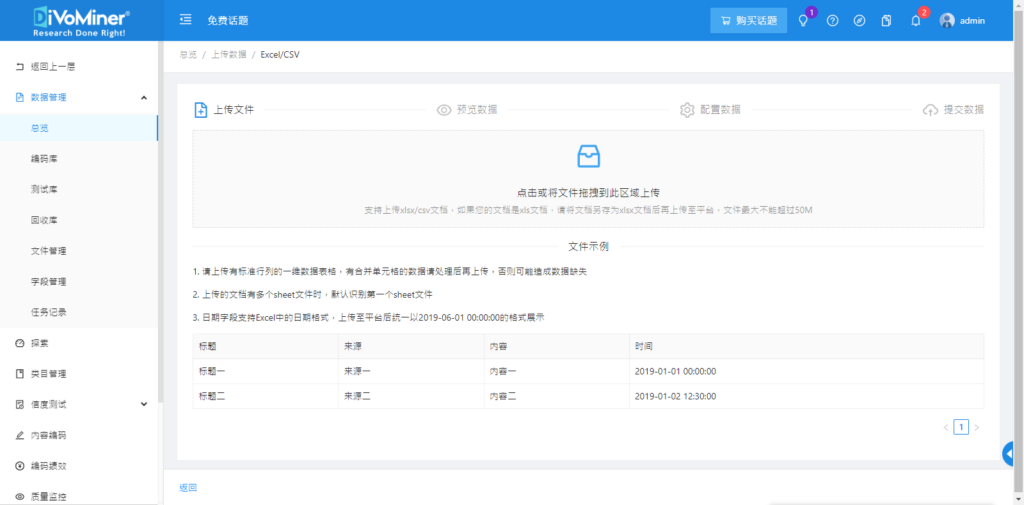
- 2. 预览数据:预览上传至平台的数据,点击字段名左侧下拉箭头,设立数据的字段类型。字段类型包括四种:文本字段、数值字段、布尔值字段以及日期字段。上传数据后,需根据字段内容选择对应的字段类型。若字段内容是文本,则字段类型选择文本;若是数字,则选择数值;若内容是以true/false表示,则选择布尔值;若是日期,则选择日期。定义各个字段类型后点选下一步进行配置数据。
注意:首次上传至平台的字段,右上角会出现小红点,此时须仔细核对该字段的字段类型。其他已经上传过的字段,则无法修改字段类型。若须修改已经上传的字段类型,只有将包含该字段的数据库删除,再重新上传该字段,即可重新定义字段类型。
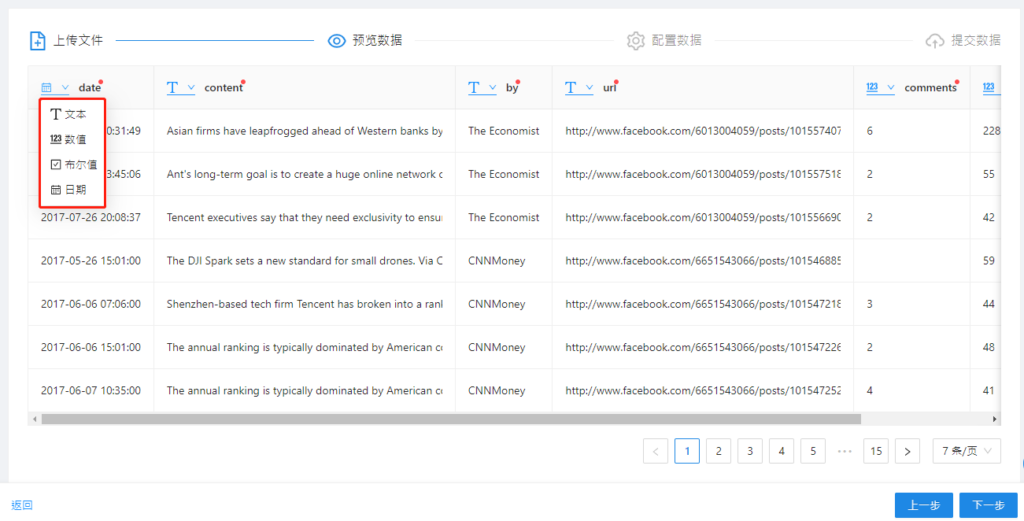
- 3. 配置数据:定义字段类型后,需配置编码页面的内容。页面左侧为编码页面的格式配置,在对应的区域选择对应的字段,即可在页面右侧预览编码页面的内容样式。标题和正文栏中选择的字段会参与编码。

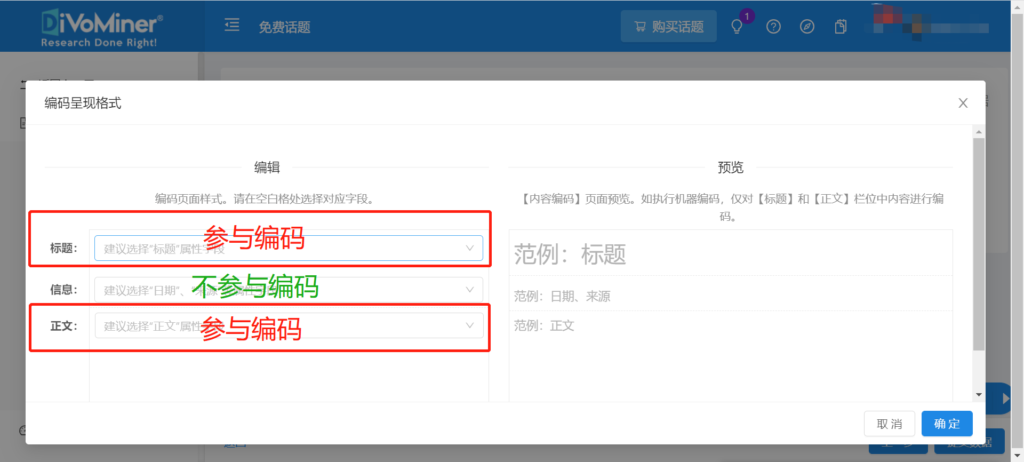
- 4. 提交资料:配置数据后,点击提交数据,即可将已配置的数据提交至平台中。
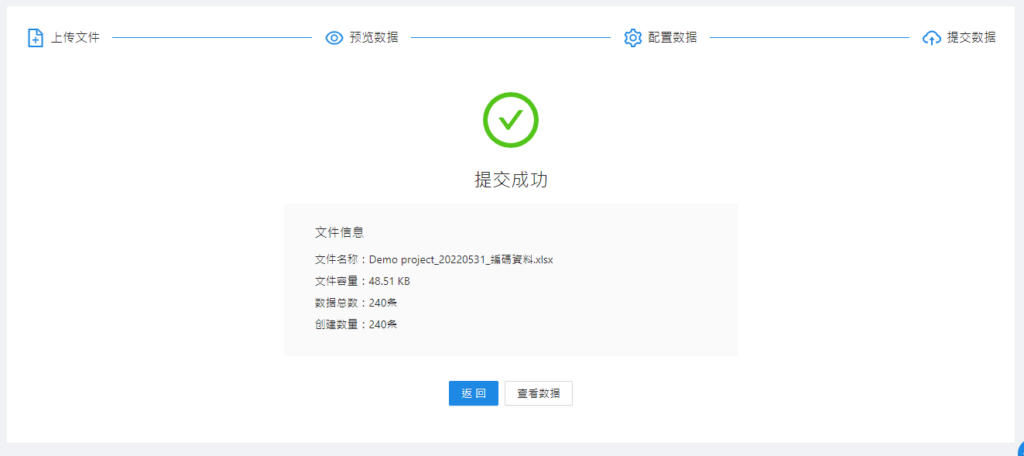
- 5. 资料提交成功后,可点击返回,跳转至【总览】页面;也可点击查看数据,则跳转至【编码库】页面查看上传的数据。